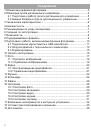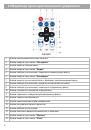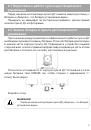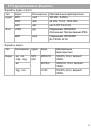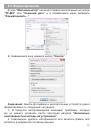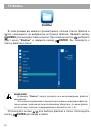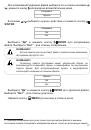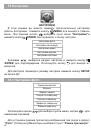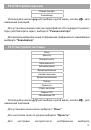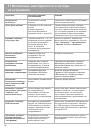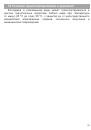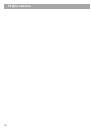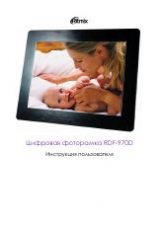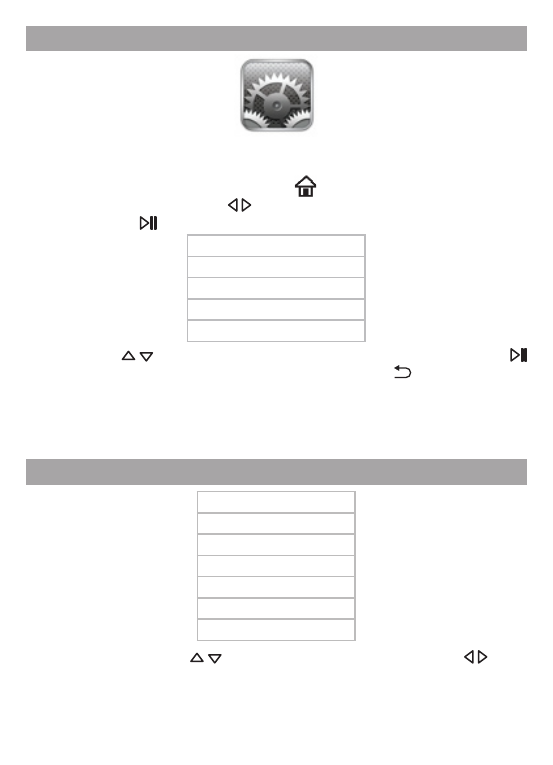
8
16 Настройки
НАСТРОЙКИ
В этом режиме вы можете задавать дополнительные настройки
работы фоторамки.
Нажмите
кно
пку
/
MENU
для выхода в главное
меню. При помощи кнопок
/
выберите пункт меню
“Настройки”
и
нажмите кнопку /
ENTER
.
Вы перейдете к списку настроек.
Настройки фото
Настройки календаря
Настройки видео
Настройки музыки
Настройки системы
Кнопками
/
выберите раздел настроек и
нажмите кнопку
/
ENTER
для подтверждения.
Используйте кнопку
для выхода из
разделов.
Для быстрого перехода к режиму настроек нажмите кнопку
SETUP
на пульте ДУ.
16.1 Настройки фото
Режим просмотра
Музыка
Формат экрана
Скорость слайд-шоу
Повтор слайд-шоу
Эффекты слайд-шоу
Режим слайд-шоу
Используйте кнопки / для выбора пункта меню, кнопки / - для
изменения значений.
Для установки режима просмотра изображений при входе в раздел
“Фото”
(Слайд-шоу/Миниатюры) выберите пункт
“Режим просмотра”
.